Встановлення мови при завантаженні Windows 7. Як ввести пароль при вході в систему, якщо немає потрібної розкладки клавіатури
2010-02-14

Ті, у кого встановлено Windows 7 Ultimate (Максимальна), можуть використовувати різні мови інтерфейсу системи, які можна змінити з налаштувань (Панель управління -> Зміна мови інтерфейсу -> Виберіть мову інтерфейсу). Однак при запуску системи (час, коли з'являється красива емблема Windows 7, що світиться, а внизу написано "Запуск Windows", "Starting Windows" і т.д.) ви бачите ту мову, яка була до цього без змін. Така сама ситуація з мовою спостерігається і з екраном привітання.
Щоб це виправити, ми скористаємося утилітою bcdedit. bcdedit.exe - той інструмент, який дозволяє робити з вашим меню завантаження все, що вам потрібно.
Отже, для зміни мови диспетчера (екрана) завантаження, необхідно натиснути меню Пуск (Windows) і набрати команду cmd у рядку пошуку, натиснути клавішу Enter. У вікні наберіть:
bcdedit /set locale ln-ln
де ln-Ln- Позначення обраної мови. Для російської – це ru-ru, для англійської - en-us, для німецької - de-de, для української - uk-uaі т.д.
Після того, як введете команду, натисніть Enter, після чого вікно командного рядка можна закривати. Ми змінили мову диспетчера (екрана) завантаження.
Тепер займемося мовою вітання екрану. Для нього все робиться набагато простіше: без уведення будь-яких команд тощо.
1. У панелі керування заходимо в розділ «Годинник, мова та регіон (Clock, Language, and Region)» -> «Регіон та мова (Region and Language)» -> «Додатково (Administrative)».
Натисніть кнопку «Копіювати параметри (Copy settings)».

2. Внизу вікна поставте галочки навпроти пунктів, для яких ви хотіли б змінити налаштування за замовчуванням. Після цього натисніть кнопку "OK".

От і все! Ми змінили мову екрана завантаження та екрана привітання.
Сьогодні ми розглянемо досить просту дію в операційній системі Windows 7, Ви дізнаєтесь, як змінити мову введення, який використовується за замовчуванням, як змінити сполучення клавіш для перемикання мови введення, а також як відобразити або приховати мовну панель на панелі завдань. Загалом розбиратимемося з основними налаштуваннями розкладки клавіатури та мовної панелі в ОС Windows 7.
Для початку хотілося б відзначити, що в операційній системі Windows 7 багато функцій та налаштувань, про які не знають деякі користувачі, їх ми розглядали у статті «Непомітні функції у Windows 7».
Усі мовні налаштування у Windows 7 знаходяться у розділі «Мова та регіональні налаштування», спочатку відобразимо мовну панель на панелі завдань і закріпимо її там.
Як відобразити мовну панель у Windows 7
Натискаємо «Пуск -> Панель управління -> Мова та регіональні налаштування».
Потім у Вас відкриється вікно і Вам необхідно перейти на вкладку «Мови та клавіатури»та натиснути "Змінити клавіатуру".

Далі переходьте на вкладку «Мовна панель»та виставляєте налаштування "Закріплена в панелі завдань"і тиснете ОК. Також тут Ви можете виставити й інші налаштування, пов'язані з мовною панеллю, кому як зручніше, наприклад, для розташування мовної панелі у довільному місці виберіть відповідний пункт.

Мовну панель відображати навчилися, тепер розберемося з мовою введення.
Як змінити мову введення за промовчанням
Для цього також відкриваємо "Пуск -> Панель управління -> Мова та регіональні налаштування -> Мови та клавіатури -> Змінити клавіатуру". На вкладці загальні, Ви відразу побачите, яку мову у Вас за замовчуванням, і у разі потреби можете її змінити. Якщо Вам потрібно додати ще мови ( якщо Ви набираєте текст багатьма мовами), Ви тут натискаєте кнопку «Додати»і вибираєте потрібну мову.

Як зазвичай зберігаєте налаштування шляхом натискання кнопки "ОК".
Як змінити клавіші для перемикання мови введення
Для цього Ви, як і раніше, відкриваєте налаштування "Пуск -> Панель управління -> Мова та регіональні налаштування -> Мови та клавіатури -> Змінити клавіатуру", тільки тепер переходьте на вкладку "Перемкнення клавіатури". Де Ви можете дізнатися, і якщо потрібно змінити поєднання клавіш для зміни мови введення. Для цього натискайте «Змінити клавіші»та вказуєте зручне для Вас поєднання клавіш.


І тиснете «ОК».
Тепер я думаю, проблем зі зміною мови введення виникнути не повинно, а якщо все одно виникають, то пишіть у коментарях, постараюся допомогти. Успіхів!
Буває, що необхідно змінити мову введення під час введення пароля/логіна. За замовчуванням мова введення пароля визначається відповідно до вибраної локалізації операційної системи Windows. Можна змінити це двома способами. Дідівським через реєстр і якщо у Вас віндоус старше сьомої версії - через меню управління мовами.
Спосіб перший:
Заходимо меню: "Панель управління" -> "Годинник, мови та регіон" -> "Зміна розкладки клавіатури та інших способів введення". Після чого переходимо на вкладку "Додатково" і ставимо галочку "Копіювати параметри" (Пам'ятайте, що у вас за замовчуванням у Windows) повинен стояти потрібна розкладка).
Перезавантажуємось і все.
Спосіб другий:
Для цього потрібно перейти до реєстру Windows (запускаємо через клавіші Windows + Rтам прописуємо regedit і тиснемо Enter).
Заходимо у розділ
HKEY_USERS\.Default\Keyboard Layout\Preload
Там два ключі, 1 та 2.
У ключі 1 треба встановити значення 409 (англ) в ключі 2 значення 419 (рус).
Тобто. легко поміняти місцями, т.к. для російської локалізації вони поставлені навпаки.
Ситуація, коли під час входу в систему немає мови введення, на якій встановлено пароль або ім'я облікового запису, трапляється нечасто. Однак, судячи з форуму, з цією проблемою іноді стикаються невдахи любителі кириличних паролів, які втратили можливість увійти в систему. Адже якщо обліковий запис, як правило, можна вибрати мишею, то пароль потрібно вводити з клавіатури.
На малюнку нижче показано вікно входу в систему у користувача User-Name, який задав пароль для свого облікового запису російською мовою. Але єдина можлива мова введення – англійська, інакше у виділеній червоній області відображалася б кнопка перемикання розкладки клавіатури.
Таку проблему можна вирішити без особливих хитрощів, оскільки навіть за відсутності потрібної розкладки можна ввести з клавіатури як кирилицю, так і латиницю за допомогою таблиць ASCII символів.
Як вводити символи з таблиць ASCII
Таблицю зі значеннями для кирилиць та латинських символів ви знайдете нижче, а я спочатку поясню, як їх вводити.
Відкрийте, наприклад, блокнот, щоб переглянути, як це працює. Символи вводяться так:
- Натисніть та утримуйте клавішу ALT
- Введіть значення (наприклад, 170 для малої літери «к»)
- Відпустіть клавішу ALT, і ви побачите результат
Наприклад, слово "Океан" вводиться так:
O=ALT+142 к=ALT+170 е=ALT+165 а=ALT+160 н=ALT+173
Таблиці ASCII (для кирилиці вказано кодову таблицю MS-DOS 866)
| Кирилиця | Значення | Латиниця | Значення |
|---|---|---|---|
| А | 128 | A | 65 |
| Б | 129 | B | 66 |
| У | 130 | C | 67 |
| Г | 131 | D | 68 |
| Д | 132 | E | 69 |
| Е | 133 | F | 70 |
| Ж | 134 | G | 71 |
| З | 135 | H | 72 |
| І | 136 | I | 73 |
| Й | 137 | J | 74 |
| До | 138 | K | 75 |
| Л | 139 | L | 76 |
| М | 140 | M | 77 |
| Н | 141 | N | 78 |
| Про | 142 | O | 79 |
| П | 143 | P | 80 |
| Р | 144 | Q | 81 |
| З | 145 | R | 82 |
| Т | 146 | S | 83 |
| У | 147 | T | 84 |
| Ф | 148 | U | 85 |
| Х | 149 | V | 86 |
| Ц | 150 | W | 87 |
| Ч | 151 | X | 88 |
| Ш | 152 | Y | 89 |
| Щ | 153 | Z | 90 |
| Ъ | 154 | a | 97 |
| Ы | 155 | b | 98 |
| Ь | 156 | c | 99 |
| Е | 157 | d | 100 |
| Ю | 158 | e | 101 |
| Я | 159 | f | 102 |
| а | 160 | g | 103 |
| б | 161 | h | 104 |
| в | 162 | i | 105 |
| г | 163 | j | 106 |
| д | 164 | k | 107 |
| е | 165 | l | 108 |
| ж | 166 | m | 109 |
| з | 167 | n | 110 |
| і | 168 | o | 111 |
| й | 169 | p | 112 |
| до | 170 | q | 113 |
| л | 171 | r | 114 |
| м | 172 | s | 115 |
| н | 173 | t | 116 |
| о | 174 | u | 117 |
| п | 175 | v | 118 |
| р | 224 | w | 119 |
| з | 225 | x | 120 |
| т | 226 | y | 121 |
| у | 227 | z | 122 |
| ф | 228 | ||
| х | 229 | ||
| ц | 230 | ||
| год | 231 | ||
| ш | 232 | ||
| щ | 233 | ||
| ъ | 234 | ||
| ы | 235 | ||
| ь | 236 | ||
| е | 237 | ||
| ю | 238 | ||
| я | 239 | ||
| Ё | 240 | ||
| е | 241 |
Додавання розкладки клавіатури на екран вітання
Після того, як ви увійдете в систему, не забудьте додати розкладку клавіатури, що не вистачає, до екрана привітання. У всіх операційних системах Windows це можна зробити у реєстрі. Достатньо імпортувати до реєстру наведений нижче REG-файл.
Windows Registry Editor Version 5.00 ;Англійська розкладка "1"="00000409" ;Російська розкладка "2"="00000419" ;Розкладка з номером 1 буде пропонуватися за замовчуванням
Ці установки використовуються для поточного користувача. Щоб застосувати їх до всіх користувачів, зміни потрібно вносити до розділу
HKEY_USERS\.DEFAULT\Keyboard Layout\Preload
До речі, у Windows 7 цього ж ефекту можна досягти і в графічному інтерфейсі.
Поширені запитання
Як запровадити українську літеру i?
I - Alt+0178
i - Alt+0179
Далі буде…
Ця стаття для користувачів, які мають пароль для входу до Windows.
За замовчуванням мова введення пароля встановлюється такою самою, як і мова вашої операційної системи. Якщо встановлена російська Windows, то відповідно мова введення пароля за замовчуванням російська. Якщо в паролі є латинські літери, то доводиться щоразу змінювати розкладку клавіатури, що з часом набридає. Зміна мови введення за промовчанням, на жаль, не впливає на вхід до системи.
Щоб вирішити цю проблему, є два способи:
Спосіб 1.
Відкрити Панель керування -> Годинник, мова та регіон -> Мова та регіональні стандарти -> Закладка “Мовки та клавіатури” -> кнопка “Змінити клавіатуру”. Змінюємо мову введення за промовчанням на ту, яку необхідно встановити для екрана привітання.
Після зміни мови натискаємо Ок. Далі у вікні “Мова та регіональні стандарти” переходимо на закладку Додатково та натискаємо кнопку “Копіювати параметри”. Відкриється нове вікно, в якому необхідно відзначити опції “Екран привітання та системні облікові записи” та “Нові облікові записи користувачів” (якщо ви хочете, щоб для нових користувачів були встановлені такі самі параметри).

Натискаємо Ок. На цьому все. Ви можете перевірити результат.
Спосіб 2.
Відкриваємо regedit і переходимо до розділу HKEY_USERS\.DEFAULT\Keyboard Layout\Preload

Тут параметр із назвою 1 означає стандартну розкладку (00000409 – англійська). Параметр 2 - Це друга встановлена розкладка (00000419 - російська). Якщо в системі встановлено більше двох мов уведення, то будуть параметри 3 і т.д.
Щоб змінити мову введення, просто змінюємо місцями значення параметрів. 1 і 2 :

Перезавантажуємось. Перевіряємо результат.
Таблицю відповідності мов та їх номерів можна переглянути.
Дані прийом працює у Windows 7, Vista та XP.
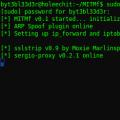 Виявлення атаки людина-посередині (Man in the middle, MitM-атак)
Виявлення атаки людина-посередині (Man in the middle, MitM-атак) технологія DLP. DLP – що це означає? Актуалізувати правила безпеки з певною періодичністю
технологія DLP. DLP – що це означає? Актуалізувати правила безпеки з певною періодичністю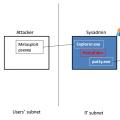 Атаки типу man in the. Технічні FAQ. Що таке MITM-атака
Атаки типу man in the. Технічні FAQ. Що таке MITM-атака